iPhoneを機種変更する場合、電話帳、写真などのデータを転送する方法
新しい機種のiPhoneを購入しましたが、古いのデバイスに電話帳、写真などのデータがたくさん保存しています。いちいち転送するのは面倒なので、いい方法がありませんかと友人に聞かれました。今日はiPhoneを機種変更する場合、電話帳、写真などのデータを転送する方法を三つ紹介します。
iPhone SEはiPhoneの最も人気のデザインをベースにして、生まれ変わらせた新型4インチ機種で、2016年3月31日に正式発売します。iPhone SEを公開した後、iPhone SEに機種変更する気がある人は多いでしょう!様々な携帯新モデルが登場するにつれて、AndroidスマホからiPhoneに機種変更、iPhoneからAndroidスマホに機種変更、旧iPhone機種を新型iPhoneに買い替え、古いAndroidスマホから新型Androidスマホに買い替えると検討する人も多くなります。でも、機種変更する前、やるべきことと言えば、データ移行作業が一番重要、面倒なことかもしれません。ここでは、3つのiPhone 機種変更 データ移行方法を紹介します。
iPhone 機種変更のデータ移行方法
方法1.iTunesで機種変更のiPhoneデータを移行
iTunesで機種変更された新しいiPhoneにデータを移行すると、旧iPhoneのデータをiTunesにバックップした後、新しいiPhoneに復元してデータ移行を完成できます。詳しい手順は以下の内容をご参考ください。
ステップ 1iTunesにiPhoneデータををバックアップ
iTunesを起動 > 古いiPhoneをパソコンに接続 > iPhoneデバイスアイコンをクリック > 「今すぐバックアップ」をクリック > iTunesにデータをバックアップ開始
ステップ 2新しいiPhone SE/6/6s Plusにデータを移行
新型iPhoneをパソコンに接続 > iTunesのiPhoneアイコンをクリック > 「バックアップを復元」 > 最新のバックアップを選択 > 「復元」をクリック > 機種変更の新しいiPhone SE/6/6s Plusにデータを移行。
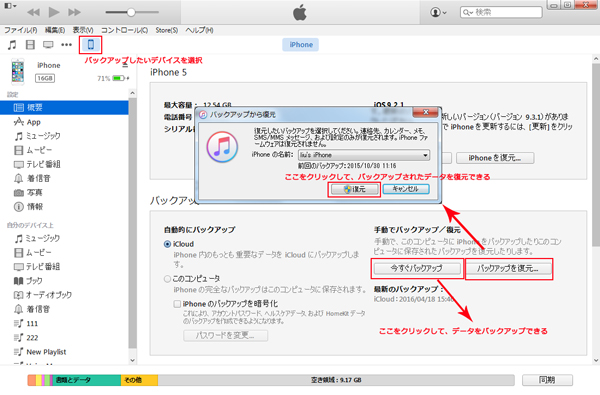
iTunesでデータ移行
iTunesを使って機種変更のiPhoneにデータを移行すると、古いiPhoneのすべてのデータを移行できますが、バックアップ、復元することが大変時間がかかります。
方法2.iCloudで機種変更のiPhoneデータを移行
iCloudで機種変更のiPhoneデータを移行すると、iTunesで機種変更のiPhoneデータを移行する手順と同じ、まずはiPhoneデータをiCloudにバックアップ、バックアップされたファイルを新型iPhoneに復元して完成できます。でも、iTunesの方法と違って、iCloudでデータを移行すると、Wi-Fi ネット環境を接続、iPhone自体で実現でき、転送データ種類に制限もあります。
ステップ 1iCloudにiPhoneデータをバックアップ
古いiPhoneホーム画面で「設定」 > 「iCloud」 > 「バックアップ」 > 「iCloudバックアップ」をオンにする > 「今すぐバックアップを作成」をタップ > iCloudにデータをバックアップ開始
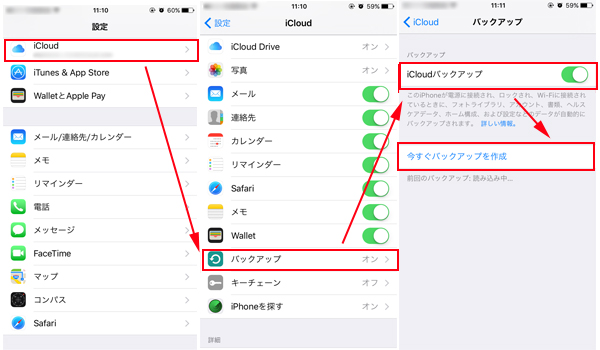
iCloudでデータバックアップ
ステップ 2新型iPhoneにデータを移行
新型iPhoneのホーム画面の「設定」 > 「一般」 > 「リセット」 > 「すべてのコンテンツと設定を消去」 > 「iPhoneを消去」をタップして、新型iPhoneが再起動されます。
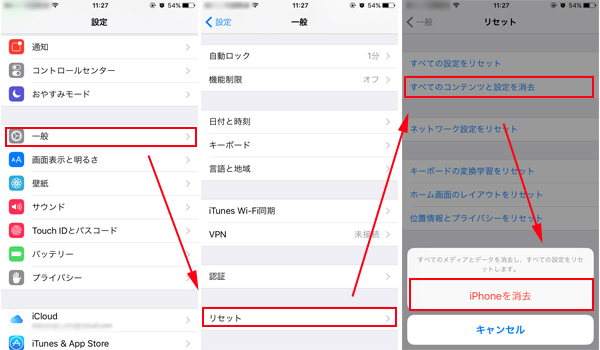
iPhoneデータを消去
これで、指示にしたがって操作してください。「Appとデータ」の画面で「iCloudバックアップから復元」を選択 > iCloudアカウントにサインイン > 利用規約を同意 > 最新のバックアップファイルを選択 > 新型iPhoneにデータを復元
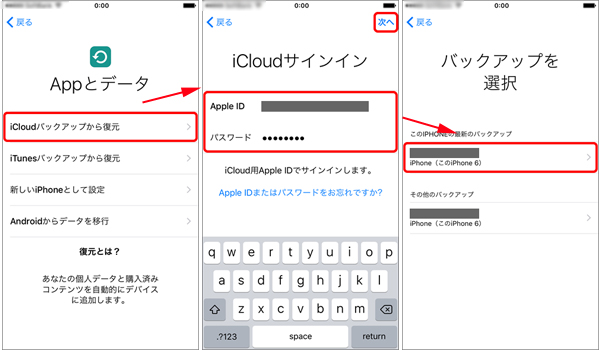
iCloudでデータ復元
iCloudを使って機種変更のiPhoneにデータを移行すると、連絡先、メール、カレンダーなど必要データを転送でき、映像、音楽のメディアファイルを転送することをサポートしていません。ご注意ください。
方法3.FoneCopyで古いiPhoneを新しいiPhoneにデータを移行
iTunes/iCloudで機種変更のiPhoneデータを移行すると、時間がかかり、新型iPhoneで保存されているデータが上書きされる可能性があり、ちょっと不便かもしれません。これから、iTunes、iCloudの方法より、もっと便利なiPhoneデータ移行ツールを紹介します。このiPhone 機種変更 データ移行ソフトにより、連絡先、写真、カレンダーなど必要のデータを転送でき、音楽、動画などのメディアフアイルも転送可能です。
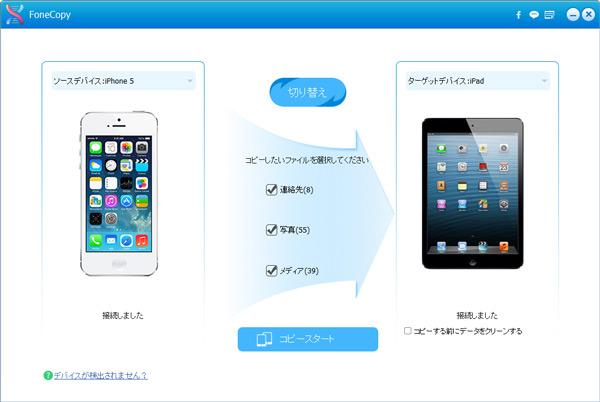
FoneCopyでデータ復元
ステップ 1まずは、ソフトをダウンロード、インストールしてください。それで、ソフトを起動します。
ステップ 2USBケーブルを経由して、古いiPhoneデバイスと新型iPhoneの両方をコンピューターに接続します。
ステップ 3展示されている移行元とコピー先の順番が違うと、「切り替える」ボタンをクリックして移行方向を変更できます。
ステップ 4最後に、「コピースタート」ボタンをクリックして旧iPhoneの電話帳、写真、メディアなどのデータを新型iPhoneに転送できます。
FoneCopyで古いiPhoneを新しいiPhoneにデータを移行すると、ワンクリックして完成でき、非常に使いやすいです。更に、このiPhone 機種変更 データ移行ソフトにより、iOS同士の間でデータを移行できるだけでなく、AndroidとiPhoneの間でデータを移行、Androidスマホ同士の間でデータを移行することも実現できます。